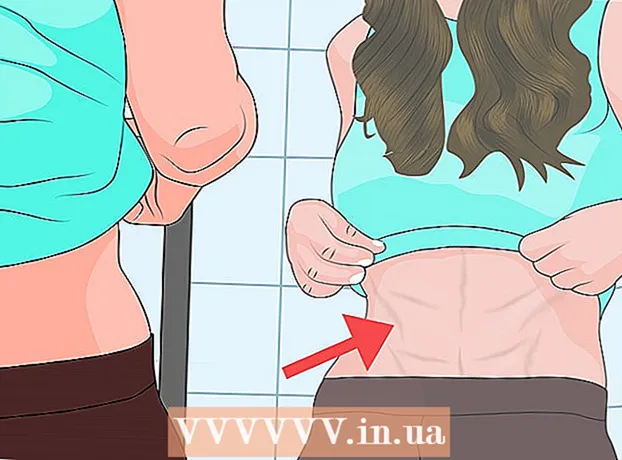Autorius:
Helen Garcia
Kūrybos Data:
15 Balandis 2021
Atnaujinimo Data:
1 Liepos Mėn 2024

Turinys
- Žingsniai
- 1 būdas iš 2: maršrutizatorių prijungimas per vietinį tinklą (Ethernet)
- 2 būdas iš 2: maršrutizatorių prijungimas belaidžiu būdu
- Patarimai
- Įspėjimai
Šis straipsnis parodys, kaip sujungti du maršrutizatorius. Tai darydami galite sukurti tinklą namuose ir padidinti galimų ryšių skaičių. Lengviausias būdas yra naudoti vietinį tinklą, tačiau belaidį maršrutizatorių taip pat galite prijungti prie pagrindinio.
Žingsniai
1 būdas iš 2: maršrutizatorių prijungimas per vietinį tinklą (Ethernet)
 1 Nustatykite, kuris iš maršrutizatorių bus pagrindinis. Tai maršrutizatorius, kuris bus prijungtas prie modemo ar kabelio. Dažniausiai tam naudojamas naujausias ir universaliausias maršrutizatorius.
1 Nustatykite, kuris iš maršrutizatorių bus pagrindinis. Tai maršrutizatorius, kuris bus prijungtas prie modemo ar kabelio. Dažniausiai tam naudojamas naujausias ir universaliausias maršrutizatorius. - Jei sandėlyje yra du vienodi maršrutizatoriai, nėra jokio skirtumo, kuris iš jų bus pagrindinis.
 2 Nustatykite, kuris maršrutizatorius bus antrinis. Šis maršrutizatorius padės išplėsti tinklą. Dažniausiai tai yra senesnis maršrutizatorius.
2 Nustatykite, kuris maršrutizatorius bus antrinis. Šis maršrutizatorius padės išplėsti tinklą. Dažniausiai tai yra senesnis maršrutizatorius. - Šis maršrutizatorius stebės antrinį tinklą, jei kuriate LAN-WAN tinklą (žr. Toliau).
 3 Padėkite abu maršrutizatorius šalia kompiuterio. Konfigūravimo metu geriausia, kad maršrutizatoriai būtų arti jūsų kompiuterio, kad galėtumėte juos pasiekti. Vėliau galite juos pertvarkyti.
3 Padėkite abu maršrutizatorius šalia kompiuterio. Konfigūravimo metu geriausia, kad maršrutizatoriai būtų arti jūsų kompiuterio, kad galėtumėte juos pasiekti. Vėliau galite juos pertvarkyti.  4 Pasirinkite ryšio tipą-LAN-LAN arba LAN-WAN. Nors LAN ryšį galite naudoti abiem atvejais, jie šiek tiek skiriasi.
4 Pasirinkite ryšio tipą-LAN-LAN arba LAN-WAN. Nors LAN ryšį galite naudoti abiem atvejais, jie šiek tiek skiriasi. - LAN-LAN Išplečia belaidžio tinklo aprėptį ir leidžia prijungti antrą maršrutizatorių. LAN-LAN taip pat gali būti naudojamas failų bendrinimui tarp kompiuterių, išmaniųjų telefonų ir kitų prie tinklo prijungtų įrenginių.
- LAN-WAN sukuria antrinį tinklą pagrindiniame tinkle, leidžiantį nustatyti apribojimus bet kokiems kompiuteriams, išmaniesiems telefonams ir kitiems prie mažesnio tinklo prijungtiems įrenginiams. LAN-WAN negalima naudoti dalijantis failais.
 5 Įdiekite pagrindinį maršrutizatorių. Prijunkite pagrindinį maršrutizatorių prie modemo Ethernet kabeliu, tada prijunkite kompiuterį prie maršrutizatoriaus kitu Ethernet kabeliu.
5 Įdiekite pagrindinį maršrutizatorių. Prijunkite pagrindinį maršrutizatorių prie modemo Ethernet kabeliu, tada prijunkite kompiuterį prie maršrutizatoriaus kitu Ethernet kabeliu. - Jei naudojate „Mac“, greičiausiai jame nėra eterneto prievado. Norėdami išspręsti šią problemą, galite nusipirkti adapterį iš Ethernet į USB-C (taip pat žinomą kaip „Thunderbolt 3“).
- Jei naudojate „Windows“ kompiuterius, kuriuose nėra eterneto prievadų, galite nusipirkti adapterį iš eterneto į USB.
 6 Nustatykite maršrutizatorių. Konfigūruokite jį taip, lyg tai būtų vienintelis maršrutizatorius.
6 Nustatykite maršrutizatorių. Konfigūruokite jį taip, lyg tai būtų vienintelis maršrutizatorius. - Daugumą maršrutizatorių galima pasiekti įvedus savo IP adresą naršyklėje.
- Kiekvieno maršrutizatoriaus nustatymai labai skirsis nuo kitų modelių. Jei maršrutizatoriaus puslapyje nerandate konkretaus nustatymo ar skyriaus, raskite jo vadovą (popierinį ar internetinį).
 7 Pakeiskite DHCP nustatymus. Jei kuriate LAN-WAN tinklą, eikite į maršrutizatoriaus konfigūracijos puslapį ir nustatykite pagrindinio maršrutizatoriaus DHCP adresus tarp 192.168.1.2 ir 192.168.1.50.
7 Pakeiskite DHCP nustatymus. Jei kuriate LAN-WAN tinklą, eikite į maršrutizatoriaus konfigūracijos puslapį ir nustatykite pagrindinio maršrutizatoriaus DHCP adresus tarp 192.168.1.2 ir 192.168.1.50. - Jei kuriate LAN-LAN tinklą, galite palikti numatytuosius DHCP nustatymus.
- Baigę konfigūruoti, atjunkite maršrutizatorių nuo kompiuterio.
 8 Nustatykite antrą maršrutizatorių. Atjunkite pirmąjį maršrutizatorių nuo kompiuterio, vėl prijunkite antrąjį ir atlikite šiuos veiksmus:
8 Nustatykite antrą maršrutizatorių. Atjunkite pirmąjį maršrutizatorių nuo kompiuterio, vėl prijunkite antrąjį ir atlikite šiuos veiksmus: - Atidarykite maršrutizatoriaus konfigūracijos puslapį.
- Pakeiskite IP adresą taip, kad jis atitiktų pirmojo maršrutizatoriaus adresą, išskyrus priešpaskutinį skaitmenį, kuris turėtų būti dar vienas (pvz., 192.168.1.1 tampa 192.168.2.1).
- Jei kuriate LAN-WAN tinklą, pakeiskite antrinio maršrutizatoriaus IP adresą į 192.168.1.51.
- Įsitikinkite, kad potinklio kaukė yra tokia pati kaip pirmojo maršrutizatoriaus.
- Išjunkite UPnP antriniame maršrutizatoriuje, jei yra.
 9 Antrame maršrutizatoriuje sukonfigūruokite DHCP serverį. Jei kuriate LAN-LAN tinklą, pirmiausia turite išjungti DHCP antriniame maršrutizatoriuje. Jei kuriate LAN-WAN, antrinio maršrutizatoriaus DHCP serveris turi pateikti adresus tarp 192.168.2.2 ir 192.168.2.50... SPECIALISTO PATARIMAS
9 Antrame maršrutizatoriuje sukonfigūruokite DHCP serverį. Jei kuriate LAN-LAN tinklą, pirmiausia turite išjungti DHCP antriniame maršrutizatoriuje. Jei kuriate LAN-WAN, antrinio maršrutizatoriaus DHCP serveris turi pateikti adresus tarp 192.168.2.2 ir 192.168.2.50... SPECIALISTO PATARIMAS 
Luigi Oppido
Kompiuterių technikas Luigi Oppido yra „Pleasure Point Computers“, kompiuterių remonto įmonės Santa Cruz mieste, Kalifornijoje, savininkas ir technikas. Turi daugiau nei 25 metų kompiuterių taisymo, atnaujinimo, duomenų atkūrimo ir virusų šalinimo patirtį. Jis taip pat daugiau nei dvejus metus transliuoja „Computer Man Show“! KSCO Centrinėje Kalifornijoje. Luigi Oppido
Luigi Oppido
Kompiuterių technikasMūsų specialistas sutinka: „Jei jungiate du maršrutizatorius, sukonfigūruokite pagrindinį valdyti tinklą ir išjunkite DHCP kitame maršrutizatoriuje. Priešingu atveju maršrutizatoriai keisis tinklo adresais tik pirmyn ir atgal, todėl negalėsite naudoti nė vieno iš jų.
 10 Pakeiskite belaidį kanalą. Jei abu maršrutizatoriai yra belaidžiai, kanalus galite nustatyti rankiniu būdu, kad jų signalai netrukdytų vienas kitam. Nustatykite pirminio maršrutizatoriaus kanalą nuo 1 iki 6, tada nustatykite antrinio maršrutizatoriaus kanalą į 11.
10 Pakeiskite belaidį kanalą. Jei abu maršrutizatoriai yra belaidžiai, kanalus galite nustatyti rankiniu būdu, kad jų signalai netrukdytų vienas kitam. Nustatykite pirminio maršrutizatoriaus kanalą nuo 1 iki 6, tada nustatykite antrinio maršrutizatoriaus kanalą į 11.  11 Išdėstykite maršrutizatorius. Dabar, kai viskas yra nustatyta, galite įdėti maršrutizatorius ten, kur jums reikia. Atminkite, kad maršrutizatoriai turi būti prijungti naudojant Ethernet kabelį.
11 Išdėstykite maršrutizatorius. Dabar, kai viskas yra nustatyta, galite įdėti maršrutizatorius ten, kur jums reikia. Atminkite, kad maršrutizatoriai turi būti prijungti naudojant Ethernet kabelį. - Eterneto kabelį galite pravesti per sieną, jei maršrutizatoriai yra skirtinguose kambariuose.
- Patogumui pagrindinis maršrutizatorius turbūt geriausiai yra šalia modemo.
 12 Prijunkite du maršrutizatorius. Įkiškite vieną Ethernet kabelio galą į bet kurią pirminio maršrutizatoriaus LAN jungtį, tada kitą galą įjunkite į antrinio maršrutizatoriaus LAN jungtį.
12 Prijunkite du maršrutizatorius. Įkiškite vieną Ethernet kabelio galą į bet kurią pirminio maršrutizatoriaus LAN jungtį, tada kitą galą įjunkite į antrinio maršrutizatoriaus LAN jungtį. - Jei kuriate LAN-WAN, kitą galą prijunkite prie antrinio maršrutizatoriaus WAN jungties (arba interneto prievado).
2 būdas iš 2: maršrutizatorių prijungimas belaidžiu būdu
 1 Nustatykite, ar jūsų aparatinė įranga yra suderinama. Nors dauguma belaidžių maršrutizatorių gali būti naudojami kaip belaidžiai prieigos taškai, daugelis prekyboje esančių maršrutizatorių negali būti naudojami kuriant savo tinklą pirminiame.
1 Nustatykite, ar jūsų aparatinė įranga yra suderinama. Nors dauguma belaidžių maršrutizatorių gali būti naudojami kaip belaidžiai prieigos taškai, daugelis prekyboje esančių maršrutizatorių negali būti naudojami kuriant savo tinklą pirminiame. - Norėdami sukurti belaidį ryšį tarp dviejų maršrutizatorių, antrinis maršrutizatorius turi būti „tilto“ arba „kartotuvo“ režimu.
- Maršrutizatoriaus dokumentuose galite perskaityti, ar jis palaiko „tilto“ režimą. Taip pat galite sužinoti internete.
 2 Padėkite abu maršrutizatorius šalia kompiuterio. Jums bus lengviau įdiegti, jei turite prieigą prie maršrutizatorių ir modemo. Baigę konfigūravimo procesą, maršrutizatorius galite grąžinti į pradines vietas.
2 Padėkite abu maršrutizatorius šalia kompiuterio. Jums bus lengviau įdiegti, jei turite prieigą prie maršrutizatorių ir modemo. Baigę konfigūravimo procesą, maršrutizatorius galite grąžinti į pradines vietas.  3 Įdiekite pagrindinį maršrutizatorių. Prijunkite pagrindinį maršrutizatorių prie modemo Ethernet kabeliu, tada prijunkite kompiuterį prie maršrutizatoriaus kitu Ethernet kabeliu.
3 Įdiekite pagrindinį maršrutizatorių. Prijunkite pagrindinį maršrutizatorių prie modemo Ethernet kabeliu, tada prijunkite kompiuterį prie maršrutizatoriaus kitu Ethernet kabeliu. - Jei naudojate „Mac“, greičiausiai jame nėra eterneto prievado. Norėdami išspręsti šią problemą, galite nusipirkti adapterį iš Ethernet į USB-C (taip pat žinomą kaip „Thunderbolt 3“).
- Jei naudojate „Windows“ kompiuterius, kuriuose nėra eterneto prievadų, galite nusipirkti adapterį iš eterneto į USB.
 4 Nustatykite maršrutizatorių. Konfigūruokite jį taip, lyg tai būtų vienintelis maršrutizatorius.
4 Nustatykite maršrutizatorių. Konfigūruokite jį taip, lyg tai būtų vienintelis maršrutizatorius. - Daugumą maršrutizatorių galima pasiekti įvedus savo IP adresą naršyklėje.
- Kiekvieno maršrutizatoriaus nustatymai labai skirsis nuo kitų modelių. Jei maršrutizatoriaus puslapyje nerandate konkretaus nustatymo ar skyriaus, raskite jo vadovą (popierinį ar internetinį).
 5 Atidarykite antrinio maršrutizatoriaus konfigūracijos puslapį. Prijunkite antrinį maršrutizatorių prie kompiuterio Ethernet kabeliu ir atidarykite konfigūracijos puslapį. Jums nereikia jo prijungti prie modemo. Įvedę nustatymus, raskite puslapį „Internetas“ arba „Belaidis ryšys“.
5 Atidarykite antrinio maršrutizatoriaus konfigūracijos puslapį. Prijunkite antrinį maršrutizatorių prie kompiuterio Ethernet kabeliu ir atidarykite konfigūracijos puslapį. Jums nereikia jo prijungti prie modemo. Įvedę nustatymus, raskite puslapį „Internetas“ arba „Belaidis ryšys“.  6 Įjunkite tilto režimą. Skirtuke „Tinklo režimas“, „Belaidis režimas“ arba „Ryšio tipas“ belaidžio ryšio nustatymų puslapyje pasirinkite „Tilto režimas“ arba „Kartotuvo režimas“. Jei negalite rasti šių nustatymų, jūsų maršrutizatorius greičiausiai nepalaiko sujungimo, tačiau vis tiek galite jį prijungti per eternetą.
6 Įjunkite tilto režimą. Skirtuke „Tinklo režimas“, „Belaidis režimas“ arba „Ryšio tipas“ belaidžio ryšio nustatymų puslapyje pasirinkite „Tilto režimas“ arba „Kartotuvo režimas“. Jei negalite rasti šių nustatymų, jūsų maršrutizatorius greičiausiai nepalaiko sujungimo, tačiau vis tiek galite jį prijungti per eternetą.  7 Nustatykite antrinio maršrutizatoriaus IP adresą. Nustatykite IP adresą pagrindinio maršrutizatoriaus diapazone. Pavyzdžiui, jei pagrindinio maršrutizatoriaus IP adresas yra 192.168.1.1, įveskite 192.168.1.50 arba kitą adresą pagrindinio maršrutizatoriaus DHCP diapazone.
7 Nustatykite antrinio maršrutizatoriaus IP adresą. Nustatykite IP adresą pagrindinio maršrutizatoriaus diapazone. Pavyzdžiui, jei pagrindinio maršrutizatoriaus IP adresas yra 192.168.1.1, įveskite 192.168.1.50 arba kitą adresą pagrindinio maršrutizatoriaus DHCP diapazone. - Įsitikinkite, kad antrinio maršrutizatoriaus potinklio kaukė atitinka pagrindinį maršrutizatorių.
 8 Įveskite unikalų identifikatorių. Tai leis jums suprasti, prie kurio tinklo maršrutizatoriaus jungiatės.
8 Įveskite unikalų identifikatorių. Tai leis jums suprasti, prie kurio tinklo maršrutizatoriaus jungiatės. - Pavyzdžiui, pirmąjį maršrutizatorių galite pavadinti „MoyaKomnata“, o antrąjį - „Gostinaya“.
- Įsitikinkite, kad abu maršrutizatoriai turi tą patį WPA2 saugos tipą ir tą patį slaptažodį.
 9 Įdiekite antrinį maršrutizatorių. Baigę antrinio maršrutizatoriaus konfigūravimo procesą, galite jį įdėti kur tik norite. Norint sukurti gerą ryšį, jis turėtų būti sumontuotas taip, kad jis būtų toje vietoje, kur pagrindinio maršrutizatoriaus signalo stiprumas yra ne mažesnis kaip 50%.
9 Įdiekite antrinį maršrutizatorių. Baigę antrinio maršrutizatoriaus konfigūravimo procesą, galite jį įdėti kur tik norite. Norint sukurti gerą ryšį, jis turėtų būti sumontuotas taip, kad jis būtų toje vietoje, kur pagrindinio maršrutizatoriaus signalo stiprumas yra ne mažesnis kaip 50%. - Antrinis maršrutizatorius turės stipriausią signalą, jei jis yra matomumo zonoje nuo pagrindinio maršrutizatoriaus.
Patarimai
- Maršrutizatorius geriausiai veikia, kai tarp jo ir prie interneto prijungto įrenginio yra mažiausiai kliūčių. Sienos, elektros prietaisai ir grindys labai susilpnins maršrutizatoriaus signalą.
Įspėjimai
- „Mac“ nešiojamieji kompiuteriai paprastai neturi eterneto prievadų, o daugiau „Windows“ nešiojamųjų kompiuterių taip pat pristatomi be jų. Prieš diegdami maršrutizatorių, jums reikės adapterio.